Компьютеры бывают разные...
Презентация о стационарном ПК
о ноутбуке,
о моноблоке,
о планшете
Компьютер интересен для пользователя, если на нем установлена операционная система. Что это такое?
Операционная система - это графическая оболочка, благодаря которой пользователь может совершать на компьютере разнообразные действия. Наиболее распространенная операционная система - Windows. Существует несколько ее версий - Windows XP,
Windows 7,
Windows 8
Windows 8.1.
Как видите внешне в них есть некоторые различия: видоизменились кнопка "Пуск", и меню кнопки "Пуск".
Кстати, почему не включается компьютер (ноутбук)?
о компьютере:
2. Проверьте, не отошел ли кабель, который соединяет системный блок и монитор (но сначала компьютер нужно отключить от сети)
3. Возможно, проблема заключается в операционной системе либо во внутренних частях компьютера. В этом случае потребуется помощь специалистов.
о ноутбуке:
1. Может быть разрядилась батарея? - подключите ноутбук к электросети
2. Либо батарея совсем вышла из строя? - обращаемся к специалистам
3. Возможно, проблема заключается в операционной системе либо во внутренних частях компьютера. В этом случае потребуется помощь специалистов.
Поначалу жизнь пользователя сильно осложняет мышка – такое маленькое, непослушное устройство. Как ее правильно держать и как ею управлять?
Указатель мыши
Указатель мыши чаще называют курсором. Обычно он белого цвета и имеет форму стрелки. Но если после загрузки вы увидели на экране курсор другого цвета или формы, не беспокойтесь: это тот же самый курсор.
Как управлять курсором? Очень просто: опустите ладонь руки на корпус мыши (в дальнейшем будем говорить просто «на мышь») так, чтобы:
указательный палец оказался над левой кнопкой;
большой палец придерживал корпус мыши слева, а мизинец – справа;
остальные два пальца расположились над правой кнопкой мыши.
указательный палец оказался над левой кнопкой;
большой палец придерживал корпус мыши слева, а мизинец – справа;
остальные два пальца расположились над правой кнопкой мыши.
При этом ладонь ляжет на мышь, т.е. ладонь прижимает мышь к коврику, а два средних пальчика находятся НАД кнопками мыши.
Важные замечания о мыши!Держите мышь крепко, но без лишнего напряжения.
Старайтесь не смещать (!!) мышь при щелчках! Это может происходить незаметно для вас, но компьютер будет неправильно воспринимать ваши команды.Если на столе движению мыши что-то мешает, передвиньте ее «по воздуху».
Мышь для ноутбука:
- Должна быть обязательно с USB (ЮэСБи) разъемом.
- Должна соответсвовать размеру вашей ладони, удобно лежать в ней.
Если у вас нет мыши к ноутбуку, то обратите внимание на тачпад:
Перемещаясь пальцем по этой площадке, перемещайте курсор мыши. Внизу тачпада есть кнопки, соотвествующие левой и правой «мышиным». Это сенсорная панель очень чувствительна. Она может реагировать даже если Вы случайно заденете ее рукавом.
Если вы будете двигать мышь по коврику вверх, то курсор мыши переместится вверх по Рабочему столу. Попробуйте! На кнопки мыши при этом нажимать не надо, но если это произошло и на экране что-нибудь появилось, спасайтесь с помощью клавиши Esc!
Точно так же можно переместить курсор вниз, вправо или влево по Рабочему столу, передвигая мышь по коврику вниз, вправо или влево, соответственно. При этом ладонь постоянно лежит на корпусе мыши, как будто вы держите яйцо в руке! Мышь должна стать естественным продолжением руки.
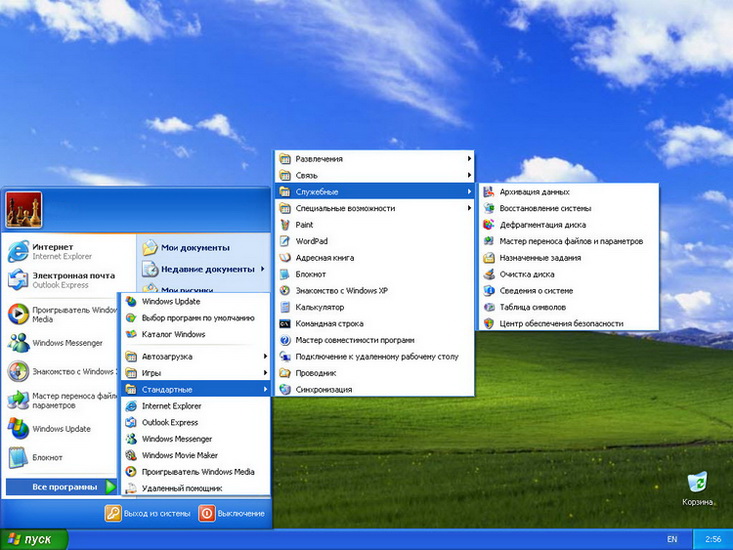

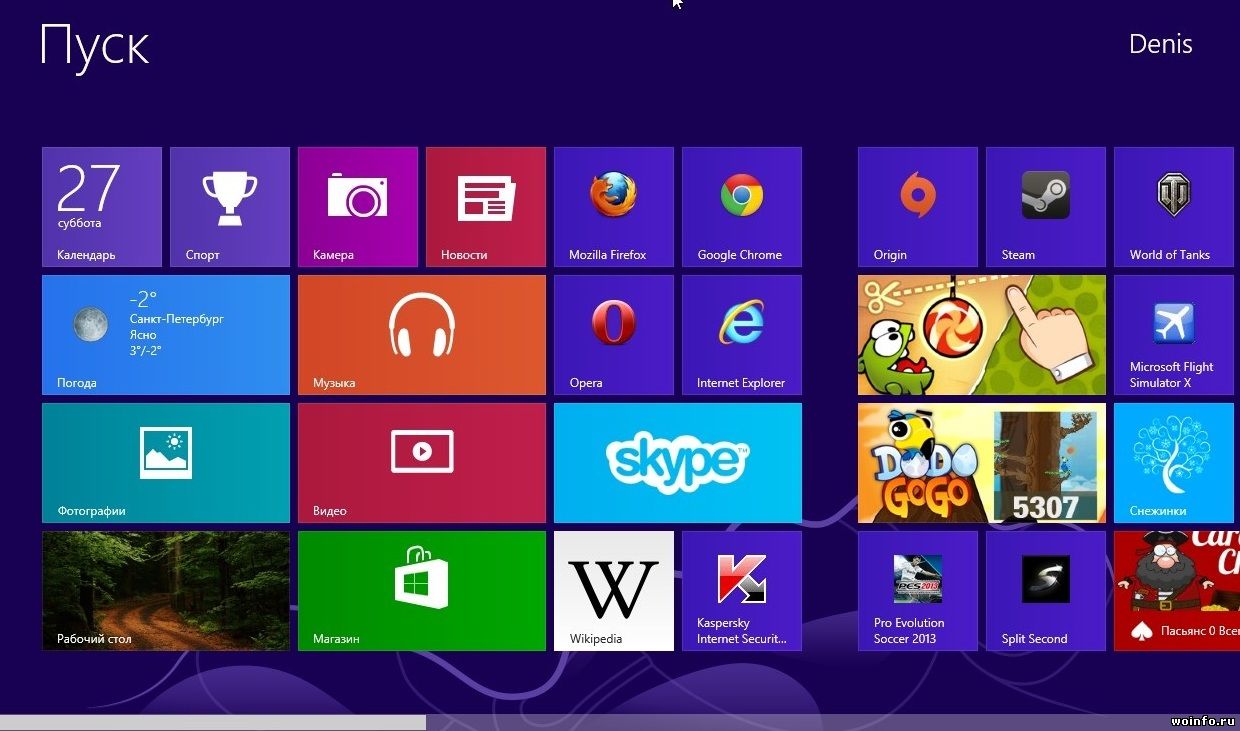

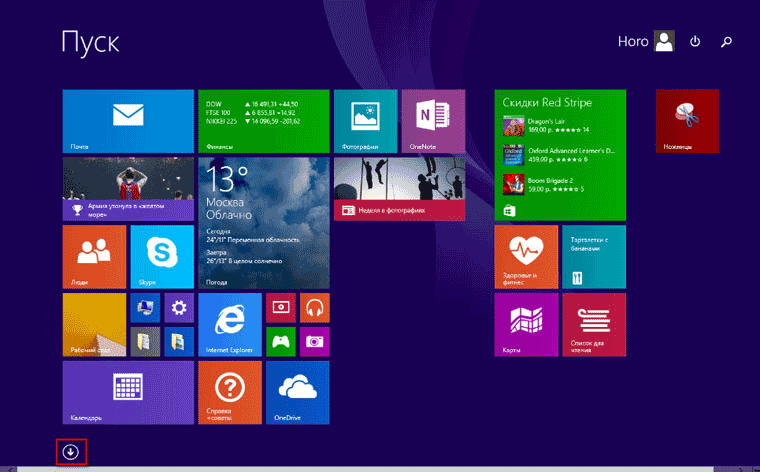
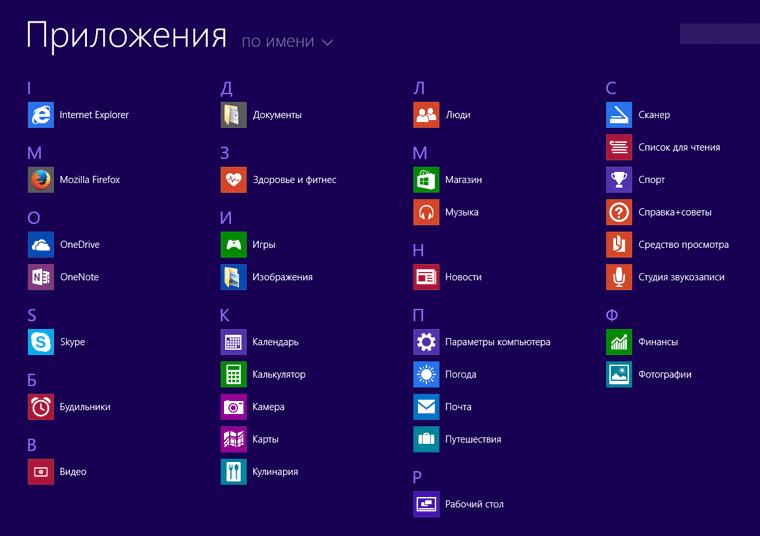



Комментариев нет:
Отправить комментарий